Ako zmeniť predvolený vyhľadávací nástroj pre Microsoft Edge
Microsoft Chróm Okraj Spoločnosti Microsoft / / March 17, 2020
Posledná aktualizácia dňa
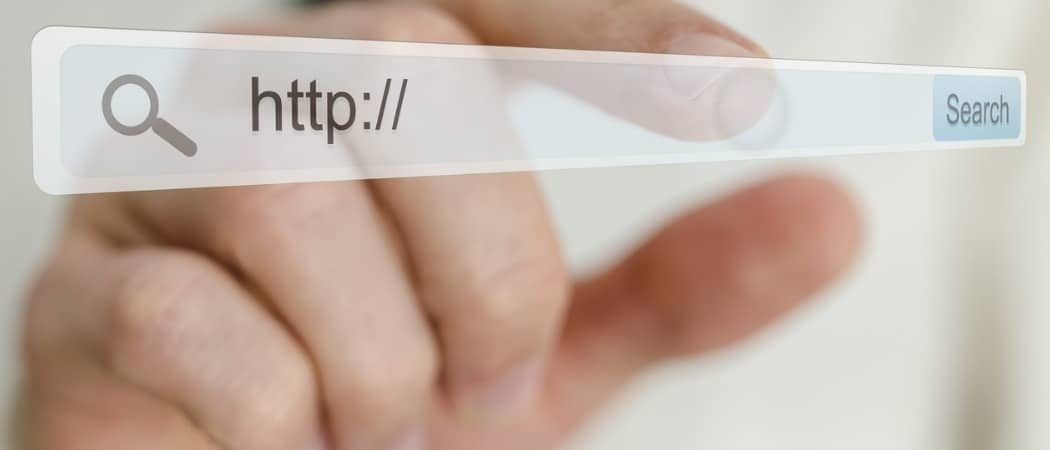
Spoločnosť Microsoft používa vlastný vyhľadávací nástroj Bing ako predvolený vyhľadávací nástroj pre nový prehliadač Edge založený na prehliadači Chromium. Ale ak to chcete, môžete to zmeniť na niečo iné.
Nový prehliadač Edge od spoločnosti Microsoft je založený na kóde Open Source Chromium spoločnosti Google. Je to úplne nový prepracovaný prehliadač Edge, ktorý je k dispozícii v systémoch Windows, MacOS, Android a iOS.
A ako ste očakávali, predvoleným vyhľadávacím nástrojom pre nový Edge je vlastný Bing spoločnosti Microsoft. Ak by ste to však radšej nastavili na spoločnosť Google alebo na inú motor orientovaný na ochranu súkromia ako napr Duck Duck Go, môžeš. Tu je návod.
Zmeňte predvolený vyhľadávací nástroj pre Microsoft Edge
Podobný skrytie panela obľúbených položiek, existuje niekoľko spôsobov, ako môžete zmeniť predvolený vyhľadávací nástroj. Spustite prehliadač a kliknite na ikonu možnosti (tri bodky) v pravom hornom rohu a vyberte možnosť nastavenie.
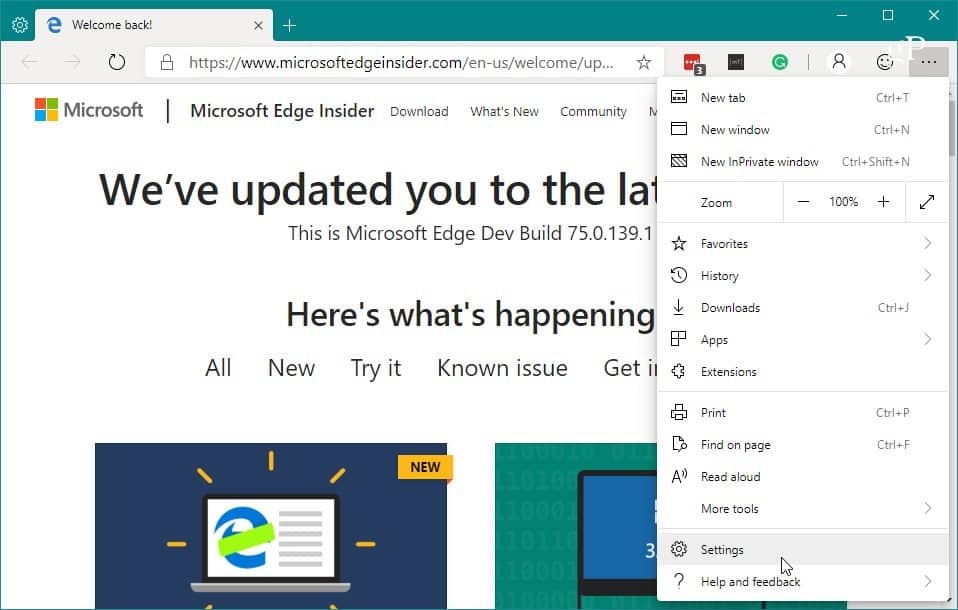
Ďalej choďte na Nastavenia> Súkromie a služby a prejdite nadol a vyberte položku „Panel s adresou“ na pravom paneli.
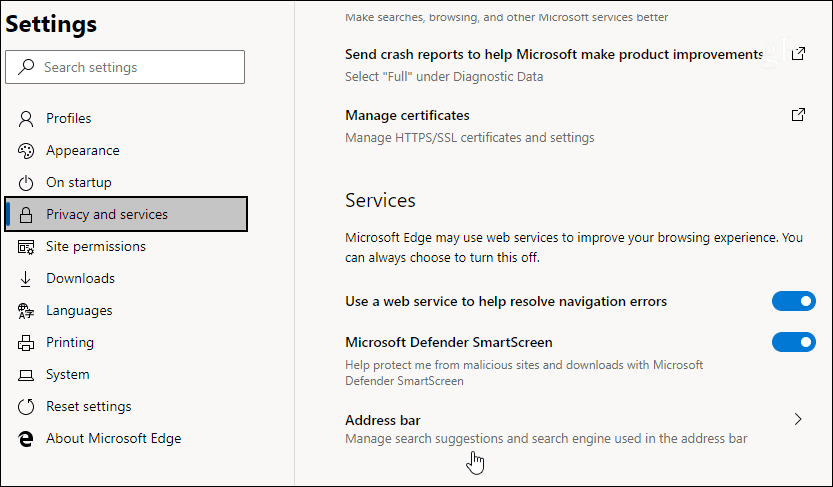
Na nasledujúcej stránke vyberte vyhľadávací nástroj, ktorý chcete nastaviť ako predvolený, z rozbaľovacej ponuky vedľa položky „Použitý vyhľadávací nástroj v paneli s adresou. “ Upozorňujeme, že tu môžete vypnúť aj možnosť zobrazovať návrhy stránok pri zadávaní vyhľadávacieho dotazu.
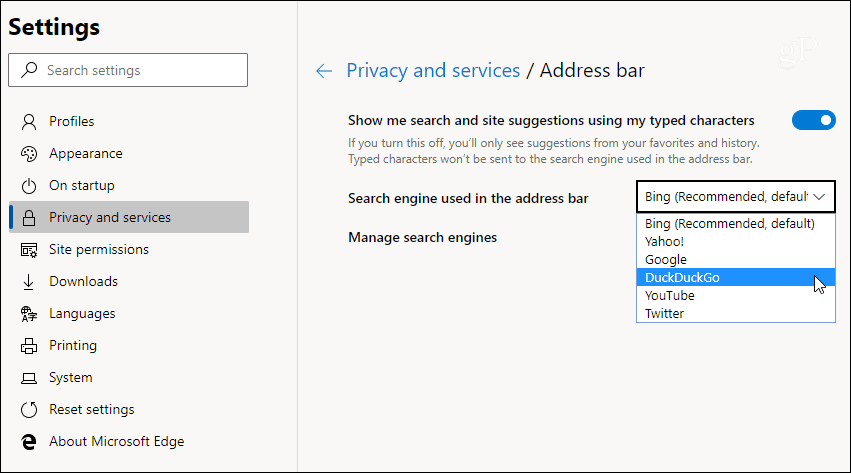
To je všetko. Teraz, keď urobíte vyhľadávací dopyt z panela s adresou v prehliadači Chromium Edge, nasmeruje vás na váš zvolený motor. Namiesto Bing od spoločnosti Microsoft. V nasledujúcom príklade som zmenil predvolené nastavenie na Duck Duck Go.
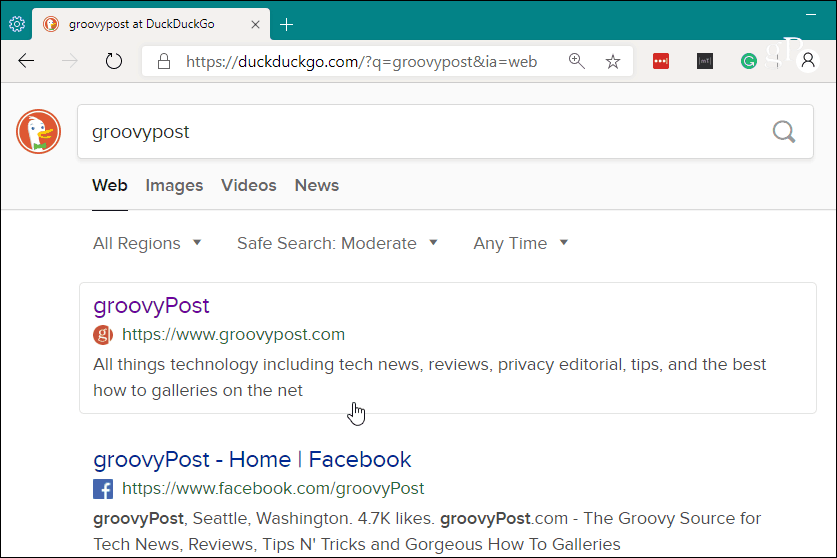
Pridajte vyhľadávací nástroj
Ak sa váš vyhľadávací nástroj v zozname nezobrazí, môžete ho pridať ručne. V rozbaľovacom zozname môžete vybrať možnosť „Spravovať vyhľadávacie nástroje“ a na nasledujúcej stránke kliknite na tlačidlo „Pridať“.
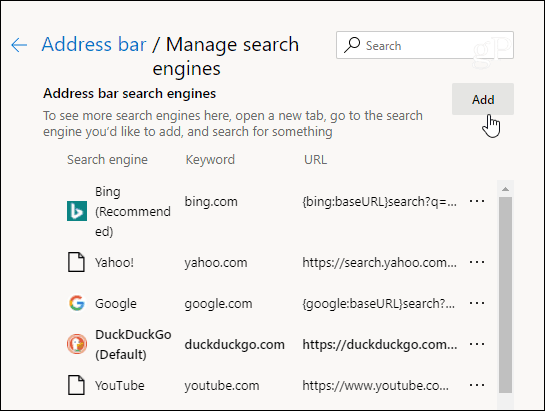
Potom pridajte názov vyhľadávacieho nástroja pre polia Vyhľadávací stroj a Kľúčové slovo. Pre adresu URL musíte zadať aj reťazec vyhľadávacieho nástroja. Napríklad v nižšie uvedenom príklade som pridal WolframAlpha, pričom cesta pre dopyt bola: https://www.wolframalpha.com/input/?i=%s
Každý motor používa iný reťazec. Napríklad Duck Duck Go bude: https://duckduckgo.com/?q=%s tak sa nezabudnite skontrolovať pomocou motora, ktorý pridávate.
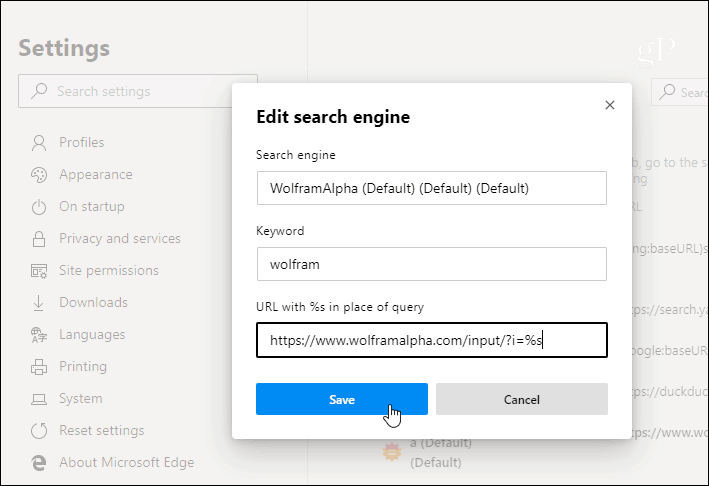
Ak práve začínate s novým Edgeom, nezabudnite sa pozrieť na naše ďalšie pokrytie týkajúce sa používania nového prehliadača. Písali sme o témach ako pomocou webových aplikácií a ako na to nainštalujte rozšírenia prehliadača Chrome.
